آموزش انتقال فضای خالی بین درایوهای ویندوز با نرمافزار EaseUS Partition Master
یکی از مشکلاتی که کاربران در ویندوز همواره با آن مواجه هستند، پر شدن ظرفیت درایو C یا درایوی است که سیستم عامل ویندوز رو آن نصب است. به خصوص اگر ظرفیت هارد شما کم باشد این موضوع برای شما بیشتر رخ می دهد. برای رفع این مشکل راهکارهای مختلفی وجود دارد. پاک کردن فایل های کش، پاک کردن فایل های آپدیت ویندوز و … . اما روشی که امروز می خواهیم در ساتیا به آن بپردازیم مربوط به زمانی است که شما تمامی این کارها را انجام دادید ولی همچنان ظرفیت درایو C شما در شرایط قرمز و پر قرار دارد. این روش انتقال ظرفیت از سایر درایو های کامپیوتر به درایو C است.
شما می توانید ظرفیت خالی در سایر درایو ها را به درایو C خود منتقل کنید. این کار از طریق بخش Disk Management ویندوز برای درایو C قابل استفاده نیست. اما از طریق نرم افزارهایی مانند EaseUS Partition Master می توانید فضای خالی سایر درایو های سیستم خود را به درایو C منتقل نمایید. در ادامه آموزش استفاده از این نرم افزار را مشاهده خواهید کرد.
مراحل انتقال فضای خالی از سایر درایو ها به درایو C در ویندوز
1- ابتدا نرم افزار EaseUS Partition Master را روی سیستم خود نصب نمایید. شما می توانید از طریق لینک های زیر فایل نصبی آن را دانلود کرده و روی سیستم خود نصب نمایید.
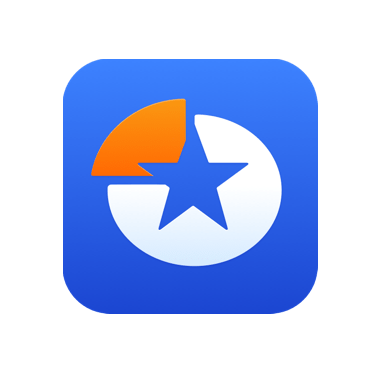
2- پس از نصب نرم افزار EaseUS Partition Master با انتخاب پارتیشن موردنظر می توان حجم آن را افزایش داد.
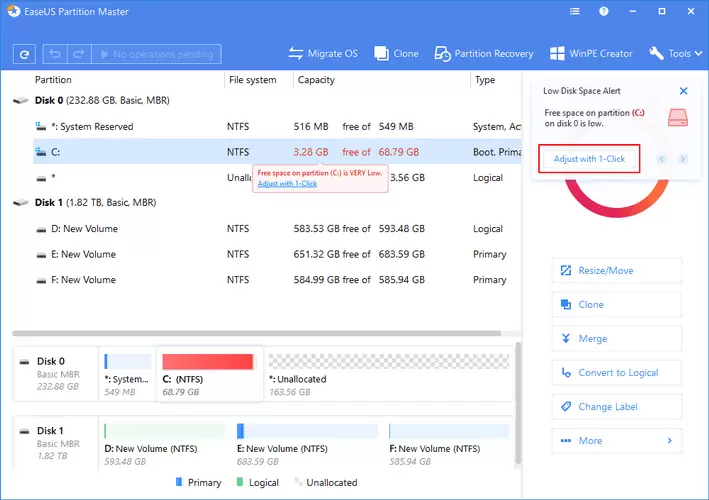
3- پس از انتخاب پارتیشن موردنظر روی دکمه Manual Adjustment کلیک کنید و فضای موردنیاز را به صورت دستی مشخص کنید.
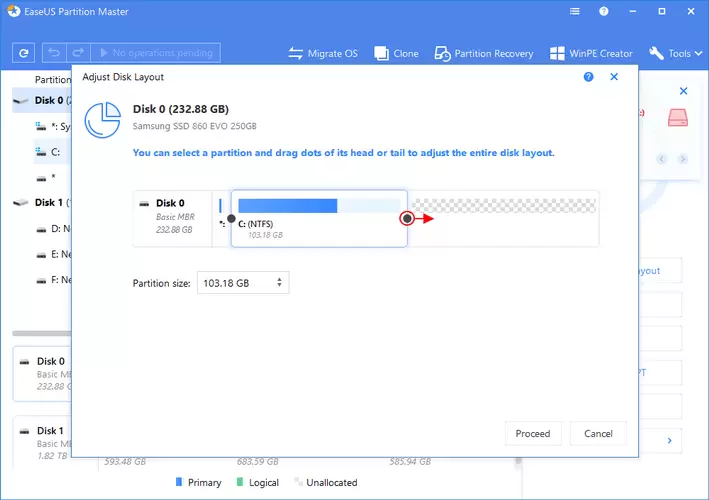
4- پس از تأیید اقدامی که انتخاب کرده اید، دکمه Execute Operation را روی نوار بالای پنجره مشاهده می کنید. روی آن کلیک کرده و سپس با ظاهر شدن پنجره Pending Operation (در انتظار عملیات) روی گزینه Apply (اجرا) کلیک کنید.
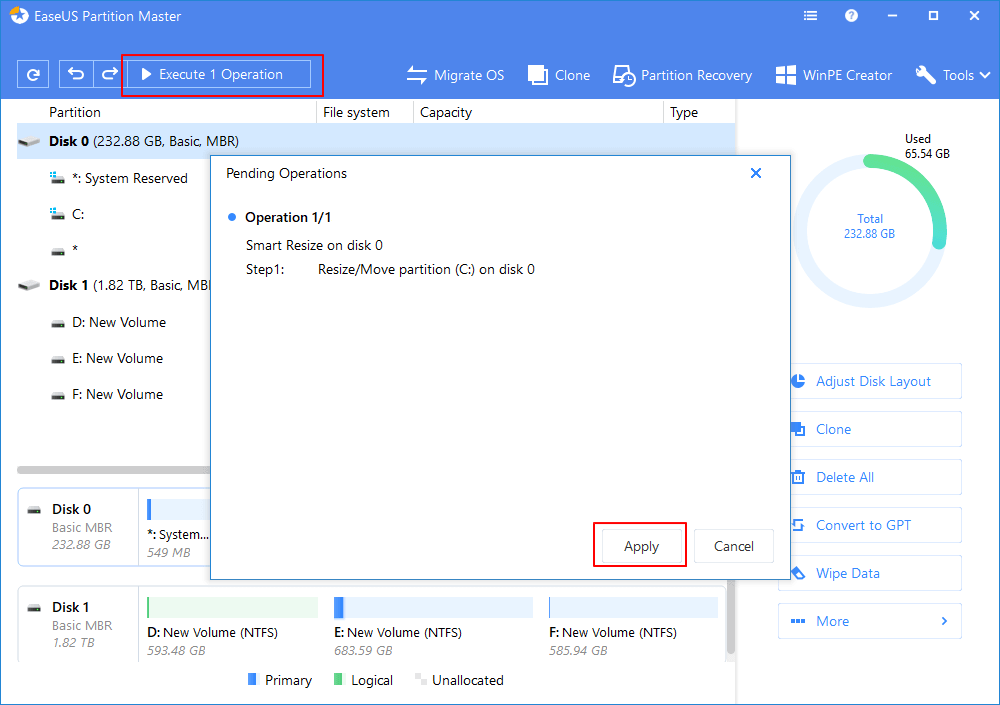
از زمانی که عملیات آغاز می شود بسته به نوع هارد شما ممکن است ظرف چند دقیقه تا 1 ساعت عملیات آن انجام شود. حتی المکان در زمان اجرا شدن این عملیات سعی کنید از سیستم به خصوص درایو هایی که عملیات انتقال روی آنها در حال انجام است، استفاده نکنید. پس از پایان نیز توصیه می کنیم یکبار سیستم خود را ریستارت (خاموش و روشن) کنید.
سایر مطالب مرتبط: